Jos olet Vizio Smart TV:n ylpeä omistaja, olet ehkä törmännyt ongelmaan, jossa YouTube-sovellus ei toimi.
Mutta ei hätää! Tämä yleinen ongelma voidaan korjata helposti muutamalla yksinkertaisella toimenpiteellä. Tässä artikkelissa tarkastelemme todistetuimpia korjauksia YouTube-sovellukseen Vizio Smart TV:ssä.
Olitpa sitten kokenut tekniikan harrastaja tai aloittelija, tämä artikkeli kattaa sinut!
Tässä artikkelissa käsittelemme yleistä ongelmaa, jota Vizio Smart TV:n käyttäjät saattavat kohdata: YouTube-sovellus ei toimi.
Monet ihmiset käyttävät Vizio Smart TV:tä käyttääkseen suosittuja suoratoistosovelluksia, kuten YouTubea, mutta joskus asiat voivat mennä pieleen ja sovellus voi lakata toimimasta.
Mutta ei hätää, on olemassa useita tehokkaita ratkaisuja, joita voit kokeilla saadaksesi YouTube-sovelluksen takaisin toimintaan.
Olipa kyse sitten yksinkertaisesta ohjelmistopäivityksestä tai monimutkaisemmasta verkko-ongelmasta, tämä artikkeli opastaa sinua vaiheissa, jotka sinun on toteutettava, jotta saat Vizio Smart TV:si jälleen toimimaan YouTube-sovelluksen kanssa. Jos sinulla on tämä ongelma, jatka lukemista ja selvitä, mitä voit tehdä sen korjaamiseksi!
YouTube ei toimi Vizio TV:ssä
Elvytä Vizio TV:si yksinkertaisella virrankatkaisulla
Yksi suoraviivaisimmista ratkaisuista ratkaista ongelma, jossa YouTube-sovellus ei toimi Vizio Smart TV:ssäsi, on virrankierron suorittaminen. Tämän tehtävän suorittamiseen on kaksi menetelmää.
Ensimmäinen on pehmeä virrankatkaisu. Siirry tätä varten yksinkertaisesti valikkoon, valitse järjestelmä, valitse reset ja admin ja valitse sitten pehmeä virrankatkaisu television kaukosäätimellä.
Jos pehmeä virrankatkaisu ei toimi, toinen menetelmä on kova virrankatkaisu. Sammuta televisio virtapainikkeella, irrota se pistorasiasta 60 sekunnin ajaksi ja pidä television virtapainiketta painettuna 20-30 sekunnin ajan, kun se on edelleen irrotettuna pistorasiasta, jotta jäljellä oleva virta poistuu ja televisio nollautuu.
Kytke sitten televisio takaisin verkkovirtaan ja odota, että Smartcast-logo tulee näkyviin, ennen kuin tarkistat, toimiiko se oikein.
Jos sinulla on edelleen ongelmia, voit kokeilla muitakin korjauksia. On kuitenkin tärkeää varmistaa, että odotat täydet 60 sekuntia, ennen kuin kytket television takaisin verkkoon sen irrottamisen jälkeen.
Tarkista YouTube-sovelluksen palvelimen tila
Jos Vizio TV:n YouTube-sovellus ei vieläkään toimi, on tärkeää varmistaa, onko ongelma YouTube-sovelluksen palvelimissa.
Vaikka tämä tapaus on harvinainen, se on mahdollinen. Voit varmistaa asian tarkistamalla, toimiiko YouTube-sovellus muilla laitteilla, kuten älypuhelimella tai kannettavalla tietokoneella.
Jos palvelin on poissa käytöstä, ainoa ratkaisu on odottaa, että palvelimet palaavat verkkoon. Jos haluat pysyä ajan tasalla kaikista päivityksistä, voit seurata alustaa sosiaalisessa mediassa, kuten Twitterissä. Myös Downdetectorin kaltaiset sivustot tarjoavat tietoa palvelinkatkoksista.
Jos palvelimen tila ei kuitenkaan ole ongelman syy, voit käyttää seuraavia menetelmiä vianmääritykseen, miksi YouTube-sovellus ei toimi Vizio TV:ssäsi.
Nollaa Vizio TV:n välimuisti YouTube-sovelluksen vianmääritystä varten
Vizio TV:n välimuistin tyhjentäminen, jota kutsutaan myös laitteen uudelleenkäynnistämiseksi, on yleinen ratkaisu YouTube-sovelluksen korjaamiseen, kun se ei toimi.
Tämä johtuu siitä, että välimuistitietojen kertyminen voi aiheuttaa erilaisia ongelmia, kuten näytön jäätymistä, sovellusten kaatumista, virheellistä ääntä, puskurointia ja hidasta suorituskykyä.
Tyhjentääksesi välimuistin televisiostasi, siirry ”Valikkoon”, valitse ”Järjestelmä”, sitten ”Nollaa & Ylläpito” ja lopuksi ”Käynnistä TV uudelleen”. Tämä yksinkertainen vaihe poistaa välimuistin ja saattaa ratkaista YouTube-sovelluksen ongelmat.


Youtube on phone
Tarkista Wi-Fi-reitittimen toimivuus
Viallinen Wi-Fi-reititin voi myös aiheuttaa ongelmia Vizio TV:n YouTube-sovelluksen kanssa. Voit selvittää, onko näin, tarkistamalla, pystyvätkö muut Wi-Fi-yhteydellä varustetut laitteet kodissasi muodostamaan yhteyden. Jos ei, reititin ei toimi oikein.
Irrota reititin pistorasiasta muutamaksi minuutiksi ja kytke se sitten takaisin, jotta voit nollata sen. Kun reititin on taas verkossa, Vizio TV:n pitäisi pystyä muodostamaan yhteys YouTube-sovellukseen.
Jos Internet-yhteysongelmat jatkuvat, sinun on ehkä pyydettävä apua Internet-palveluntarjoajasi asiakaspalvelusta.
Internet-nopeuden tarkistaminen
Hidas internetyhteys voi vaikuttaa suuresti Vizio Smart TV:n suorituskykyyn, erityisesti videosisällön suoratoiston yhteydessä.
On suositeltavaa, että teet internetin nopeustestin yhteyden arvioimiseksi. Ihannetapauksessa latausnopeuden tulisi olla vähintään 25-50 Mbps, jotta vältetään puskurointi tai viive.
Muista, että suoratoisto on latausprosessi, joten keskity latausnopeuteen ja jätä latausnopeus huomiotta.
Jos nopeus on alhaisempi kuin ehdotettu vähimmäisnopeus, se voi johtua jommastakummasta näistä syistä:
- Riittämätön Internet-nopeus: Sinun on ehkä päivitettävä Internet-pakettisi nopeampaan yhteyteen, esimerkiksi 200 Mbit/s-pakettiin, sillä nopeus voi pienentyä WiFiä tai VPN:ää käytettäessä.
- Reitittimen heikko signaali: Vanha tai heikkolaatuinen reititin voi heikentää internetin nopeutta internet-sopimuksesta riippumatta. Harkitse uuden reitittimen hankkimista tai WiFi-laajentimen käyttöä signaalin voimakkuuden parantamiseksi.
Vizio TV:n ohjelmistopäivitys
Vanhentunut ohjelmisto voi aiheuttaa erilaisia ongelmia Vizio TV:ssäsi, kuten yhteensopivuusongelmia YouTube-sovelluksen kanssa. Tämän estämiseksi on suositeltavaa tarkistaa säännöllisesti uudet laiteohjelmistopäivitykset.
Voit tarkistaa päivitykset käynnistämällä television ja siirtymällä valikkoon napsauttamalla kaukosäätimen ”Menu” (Valikko) -painiketta. Siirry kohtaan ”Järjestelmä” ja valitse ”Tarkista päivitykset”. TV alkaa automaattisesti etsiä saatavilla olevia päivityksiä ja asentaa ne, jos niitä löytyy.
Varmista lisäksi, että päivität myös YouTube-sovelluksen, sillä vanhemmat versiot eivät välttämättä toimi optimaalisesti nykyisen Vizio TV -ohjelmiston kanssa. TV:n ja sovelluksen säännöllinen päivittäminen varmistaa saumattoman ja sujuvan suoratoistokokemuksen.
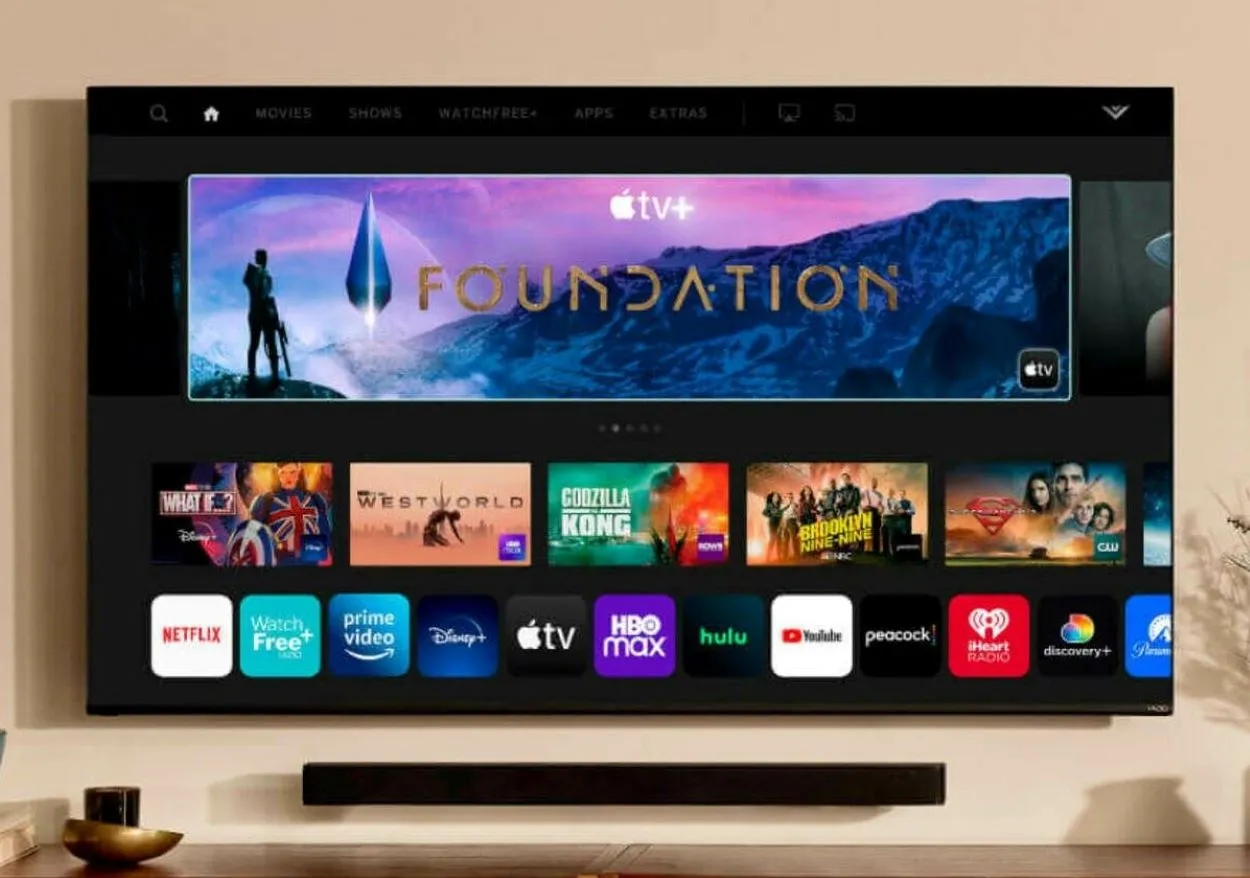
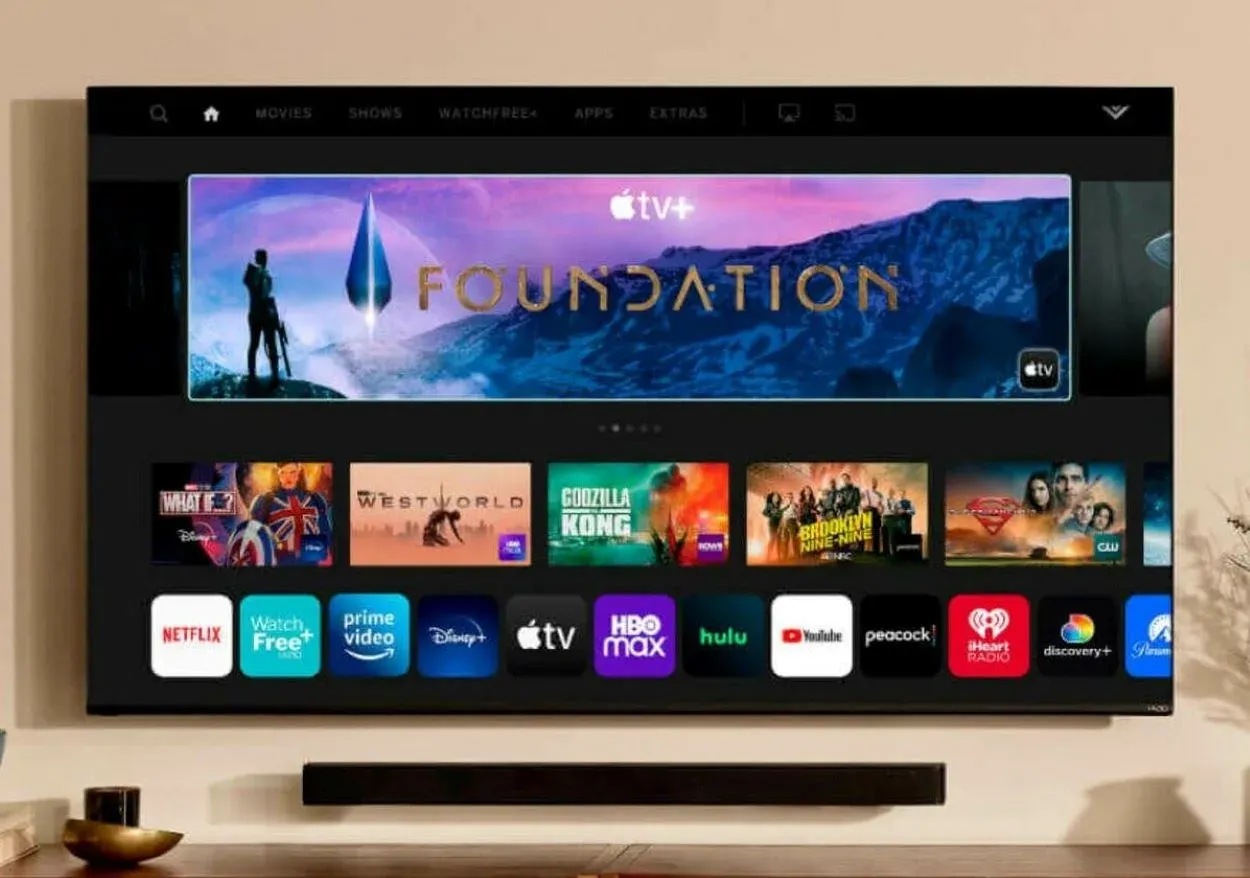
Vizio tv
Usein kysytyt kysymykset
K: Mikä on YouTube TV:n kuukausittainen hinta?
Vastaus: YouTube TV:n peruspaketin kuukausihinta on 64,99 dollaria, joka sisältää television yli 100 englannin- ja espanjankieliseltä kanavalta suoraa urheilua, uutisia ja viihdettä.
Kysymys: Onko Base Planin ja Spanish Planin hinnoissa eroa?
Vastaus: Kyllä, Spanish Plan maksaa 34,99 dollaria kuukaudessa, ja se sisältää television yli 28 espanjankieliseltä kanavalta.
K: Tarvitsenko Netflixiä, jos minulla on YouTube TV?
Vastaus: Riippuu siitä, mitä etsit suoratoistopalvelusta. Netflixissä on laajempi valikoima TV-ohjelmia, elokuvia ja dokumentteja, mutta se ei tarjoa suoraa televisiolähetystä, kun taas YouTube TV on keskittynyt suoriin televisiolähetyksiin.
K: Kuinka monella laitteella voin käyttää YouTube TV:tä samanaikaisesti?
Vastaus: Voit käyttää YouTube TV:tä enintään kolmella laitteella samanaikaisesti. On tärkeää huomata, että YouTube TV:n käyttäminen tietokoneella ja mobiililaitteella samanaikaisesti lasketaan kahdeksi kolmesta käytettävissä olevasta laitteesta.
Johtopäätös
- Suorita pehmeä virrankatkaisu tai kova virrankatkaisu ratkaistaksesi ongelman, jossa YouTube-sovellus ei toimi Vizio Smart TV:ssä.
- Tarkista YouTube-sovelluksen palvelimen tila tarkistamalla, toimiiko sovellus muilla laitteilla.
- Tyhjennä välimuisti/käynnistä televisio uudelleen YouTube-sovelluksen vianmääritystä varten.
- Tarkista Wi-Fi-reitittimen toimivuus
- Tee internetin nopeustesti ja varmista, että latausnopeus on vähintään 25-50 Mbit/s.
- Päivitä Internet-sopimusta tai reititintä, jos Internet-nopeus on riittämätön.
- Tarkista säännöllisesti ohjelmistopäivitykset sekä Vizio TV:täsi että YouTube-sovellusta varten.
Muut artikkelit
- Miten sammuttaa Echo Dot -valo? (Selitetty)
- Hisense TV:n kaukosäädin ei toimi (helppo opas)
- Miten asentaa Eufy ovikello? (Helppoja tapoja)
Klikkaa tästä nähdäksesi tämän artikkelin visuaalisen tarinaversion.








